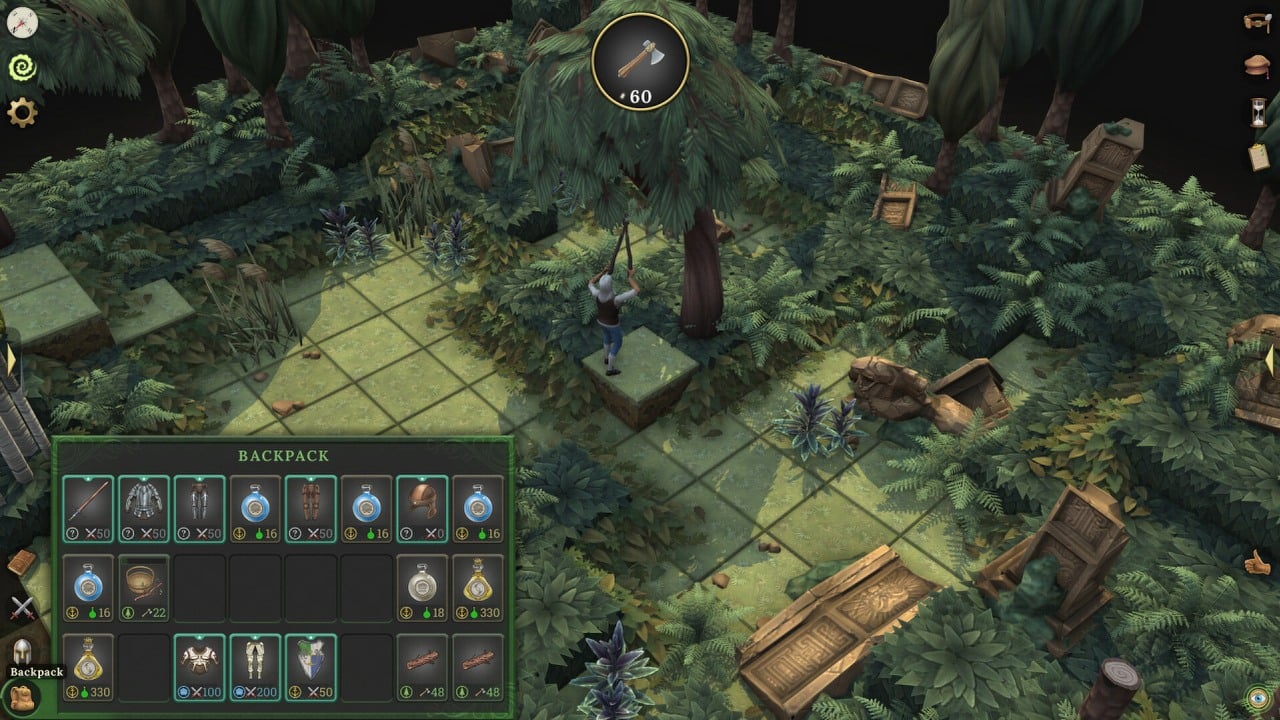
Как опытный геймер, переживший взлеты и падения бесчисленных запусков игр, я могу с уверенностью сказать, что последнее творение Эндрю Гауэра, Brighter Shores, безусловно, вызвало у меня интерес. Контраст между структурированным повествованием и свободой передвижения RuneScape интригует, если не сказать больше.
Ищешь ракеты? Это не к нам. У нас тут скучный, медленный, но надёжный, как швейцарские часы, фундаментальный анализ.
Инвестировать в индексАндрес Гауэр, создатель RuneScape, представил свое новейшее творение Brighter Shores в раннем доступе Steam. RuneScape, известная своим огромным открытым миром и безграничными возможностями, сильно отличается от Brighter Shores, в которой упор делается на более организованный и повествовательный игровой процесс. Хотя ее дебют был отмечен некоторыми техническими трудностями, обещания игры уже вызвали интерес как у давних последователей, так и у новых игроков. К сожалению, мы не можем решить проблемы с сервером, но есть решение проблемы со звуком.
Как исправить отсутствие звука в Brighter Shores
Это действительно удивительно! На данный момент игра Brighter Shores фактически сталкивается с ограничением: частота вывода звука ограничена 48 000 Гц. Это означает, что если в ваших наушниках или динамиках установлено значение выше этого предела, вы можете не услышать звук в игре. Например, проблема заключалась в моей гарнитуре SteelSeries Sonar, поскольку она была настроена на частоту 960 000 Гц, и, к сожалению, нет возможности ее снизить.
Если вы столкнулись с той же проблемой, вы можете попробовать сменить аудиоустройство, которое вы сейчас используете, следуя этим инструкциям:
- Откройте Windows Настройки.
- Перейдите в «Система» и нажмите «Звук».
- В списке Выход выберите «Динамики».
Альтернативно вы можете попробовать снизить частоту дискретизации вашего устройства:
- Откройте Windows Настройки.
- Перейдите в «Система» и нажмите «Звук».
- Прокрутите вниз и найдите Дополнительные настройки звука.
- Нажмите правой кнопкой мыши на свое устройство и выберите «Свойства».
- Перейдите на вкладку «Дополнительно» и попробуйте снизить частоту дискретизации в разделе «Формат по умолчанию».
Для людей, использующих компьютеры без встроенных динамиков и полагающихся исключительно на наушники премиум-класса, возникает проблема, если у этих наушников максимальный предел частоты превышает 48 000 Гц. Мы надеемся, что разработчик как можно скорее выпустит исправление этой проблемы.
Смотрите также
- Анализ XVG: тенденции рынка криптовалют XVG
- Главы «Индиана Джонс и Большой круг»: все локации и основные миссии.
- Анализ ALCH: тенденции рынка криптовалют ALCH
- Arena Breakout Infinite: 6 лучших недорогих оружейных сборок
- Коды охотника за демонами: Полный список и как их активировать.
- Farming Simulator 25: Полное руководство по овцам
- Farming Simulator 25: руководство по выращиванию травы и сена
- Как открыть кэш Techrot с помощью биокода в Warframe 1999
- Risk of Rain 2 (RoR2) – объяснение четок
- Diddy: The Making of a Bad Boy – дата выхода, трейлер и последние новости
2024-11-06 17:31